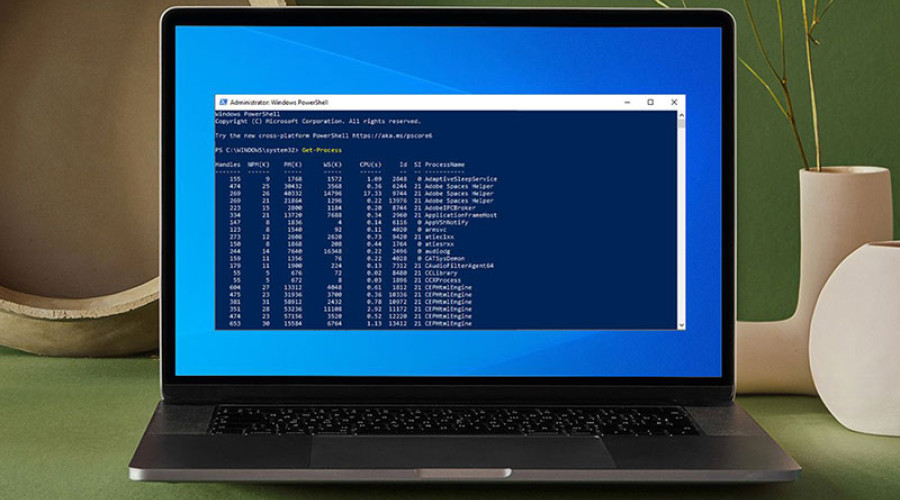
در ویندوز 10 به هر یک از فرآیندهای مربوط به یک اپلیکیشن یا سرویس، یک شماره منحصر به فرد اختصاص پیدا می کند که با نام Process ID یا PID شناخته می شود. PID در واقع پروسه های مربوط به اپلیکیشن های مختلف را از یکدیگر متمایز می کند و به خصوص در زمانی که در حال اجرای چند اپ به صورت هم زمان هستید کارایی بالایی پیدا می کند. به عنوان مثال اگر به طور هم زمان دو فایل ورد باز داشته باشید، هر یک از آنها یک PID منحصر به فرد خواهند داشت و به این طریق برای سیستم متمایز می شوند.
اگر چه بسیاری از کاربران ممکن است حتی از وجود PID بی خبر باشند، با این حال این عدد در بسیاری از سناریوها ممکن است به کار شما بیاید. مثلاً زمانی که در حال دیباگ کردن یک اپلیکیشن هستید، PID است که آن اپ را برای شما در میان انبوه فرایندهای سیستمی مشخص می کند! همچنین با بررسی PID های در حال اجرا می توانید منابع سیستم خود را بهتر و دقیق تر مدیریت کنید.
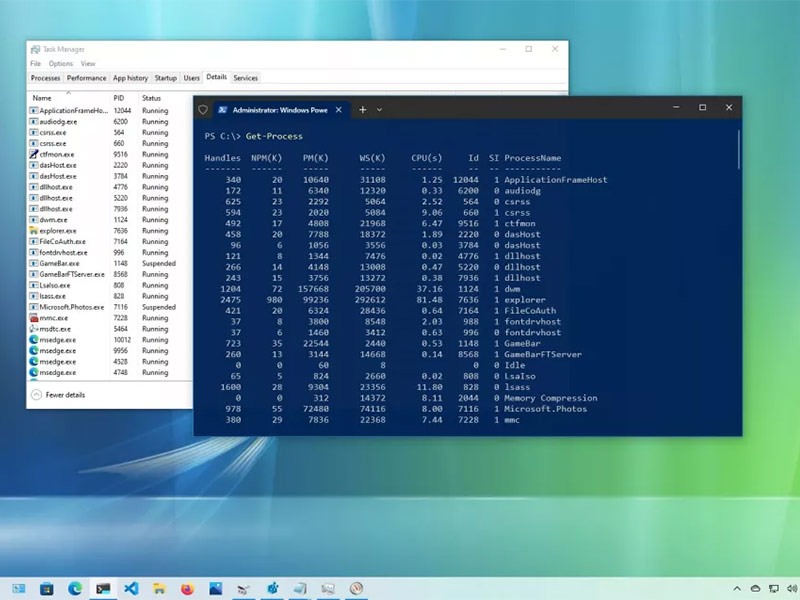
پس دانستن اینکه PID اپلیکیشن ها در کجا قرار دارد، می تواند در شرایط خاص برای شما فوق العاده مفید باشد. در این مقاله می توانید با روش پیدا کردن Process ID در ویندوز 10 آشنا شوید. همچنین برای آشنایی با سایر آموزش ها مانند آموزش ریست فکتوری ویندوز 10 بدون از دست رفتن اطلاعات به سایت ایده برتر پارسیان مراجعه کنید.
آموزش دسترسی به PID اپلیکیشن ها و سرویس ها از طریق تسک منیجر
1- منوی استارت را باز کنید.
2- عبارت Task Manager را جستجو و بر روی اولین نتیجه کلیک کنید.
نکته: برای این منظور می توانید بر روی تسک بار راست کلیک کرده و گزینه Task Manager را انتخاب نمایید. یا می توانید کلید های Ctrl + Shift + Esc را به صورت هم زمان فشار دهید.
3- به تب Details بروید.
4- در ستون PID، می توانید مقادیر PID هر اپلیکیشن را مشاهده کنید.
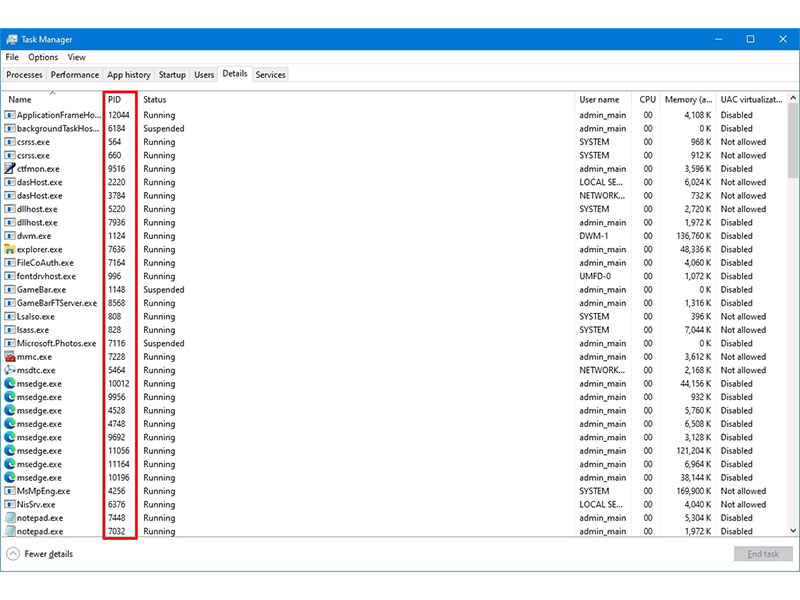
5- به تب Services بروید.
6- در ستون PID در این پنجره می توانید PID مربوط به هر سرویس در حال اجرا را مشاهده کنید.
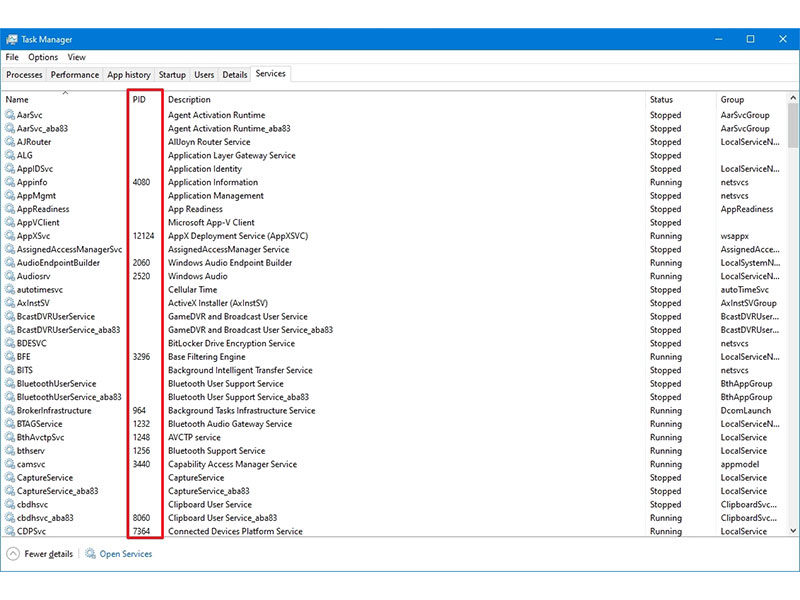
آموزش دسترسی به PID اپلیکیشن ها و سرویس ها از طریق Resource Monitor
1- منوی استارت را باز کنید.
2- عبارت Resource Monitor را جستجو و بر روی اولین نتیجه کلیک کنید.
3- به تب Overview بروید.
4- در ستون PID می توانید Process ID اختصاص یافته به اپلیکیشن ها و سرویس ها را ببینید.
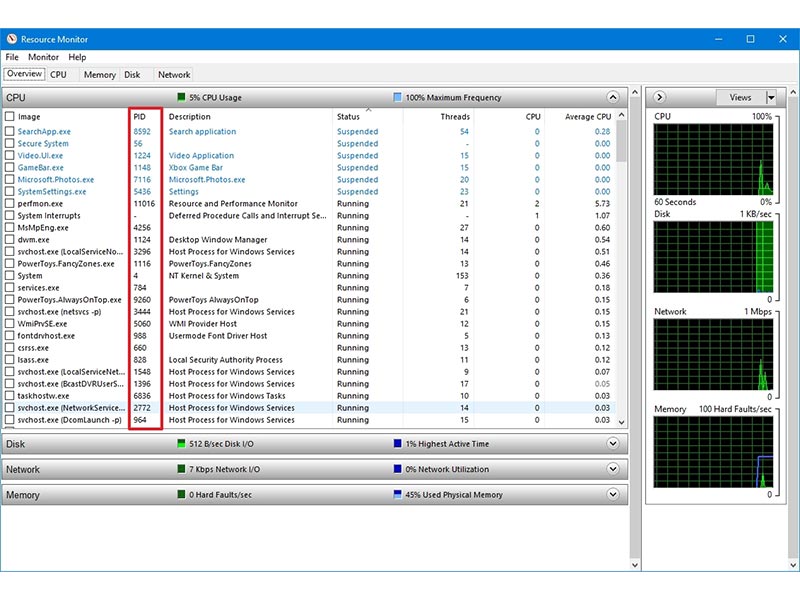
آموزش دسترسی به PID اپلیکیشن ها از طریق کامند پرامپت
1- منوی استارت را باز کنید.
2- عبارت Command Prompt را جستجو و بر روی اولین نتیجه کلیک کنید.
3- خط فرمان مقابل را تایپ کنید و اینتر را بزنید. این فرمان لیست PID را به شما نمایش می دهد: tasklist
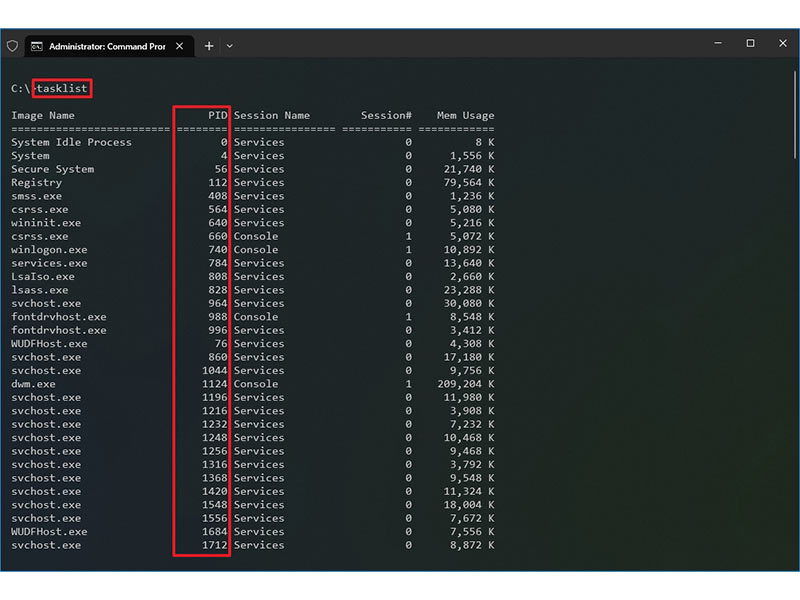
4- فرمان زیر را برای دستیابی به PID اپلیکیشن های مایکروسافت استور تایپ کنید و کلید اینتر را بزنید: tasklist /apps
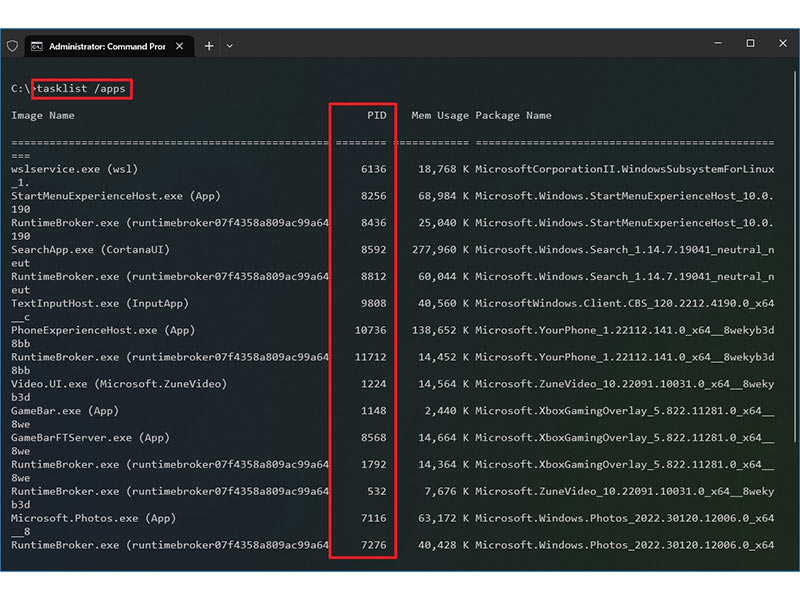
5- فرمان زیر را برای دستیابی به ID یک اپلیکیشن خاص از طریق نام آن تایپ کنید و اینتر را بزنید:
tasklist /svc /FI "ImageName eq PROCESS-NAME*"
در فرمان بالا به جای PROCESS-NAME باید نام فایل “.exe” اپلیکیشن مورد نظر خود را جایگذاری کنید. به عنوان مثال فرمان زیر PID نوتپد را به ما می دهد:
tasklist /svc /FI "ImageName eq notepad*"
منبع: windowscentral




